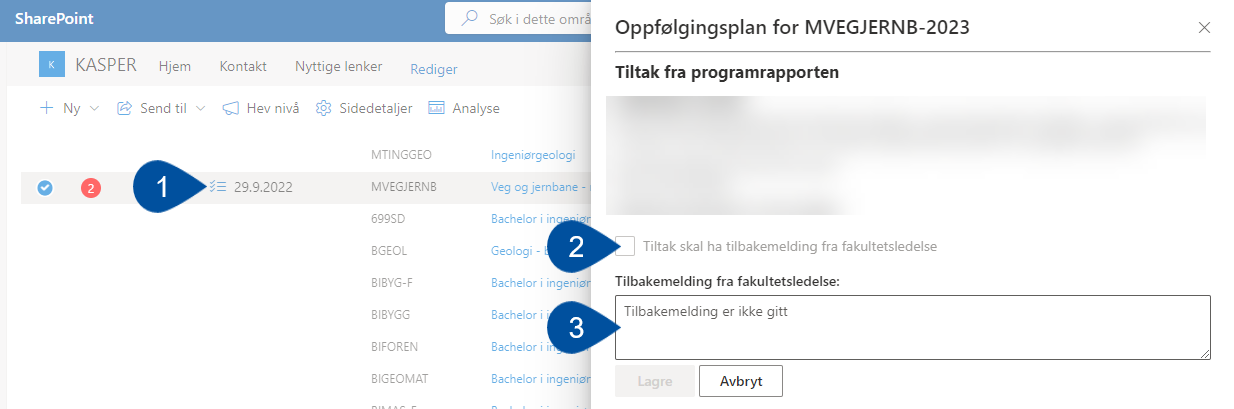KASPER - Ledelse - Oppfølging studieprogram - Kunnskapsbasen
KASPER - Ledelse - Oppfølging studieprogram
Denne rettleiinga skildrar korleis institutt- og fakultetsleiarar kan bruke modulen for oppfølging av studieprogram. Denne sida kan du bruke til å følge opp evaluering- og revisjonsprosessen til studieprogramma, gje tilbakemelding på oppfølgingsplanar, og sende ut fellesmeldingar til studieprogramleiarane.
Me har òg ein Panoto-video dekker det same innhaldet.
Innholdsfortegnelse [-]
English version: KASPER - Management - Follow-up Study Programmes
Samleside for KASPER | Temaside om studieprogramevaluering | Sider merka med «KASPER»
Kom i gang
- Logg på KASPER ved å klikke på knappen under:
 Logg inn
Logg inn
Dette sender deg direkte til sida med verktøysmodular for leiinga. Du kan finne fram manuelt ved å gå til startsida og klikke på «Ledelse». - Videre klikkar du på flisa «Oppfølging studieprogram» (sjå bilete). Viss du administrerer fleire fakultet vil du måtte velje kva for eit du vil kikke på.
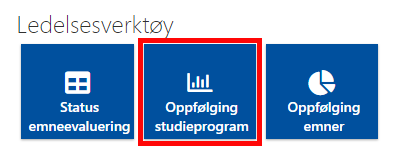
Korleis bruke sida
Øvst på sida ser du eit bjelkediagram (1) som viser kor mange prosent av studieprogramma som har kva statusar.
Rett under kan du velje om sida skal vise statusane for studieprogram i revisjon, eller i evaluering (2).
Resten av sida nedover består av ein tabell over alle studieprogramma med diverse informasjon og statusar (3). Her vil du få opp varsel når oppfølgingsplanen til eit program har blitt oppdatert. Viss du klikkar på dei blå programnamnlenkene vil du bli sendt til det studieprogrammet sin evalueringsrapport eller studieplan, alt etter kva visning du er på.
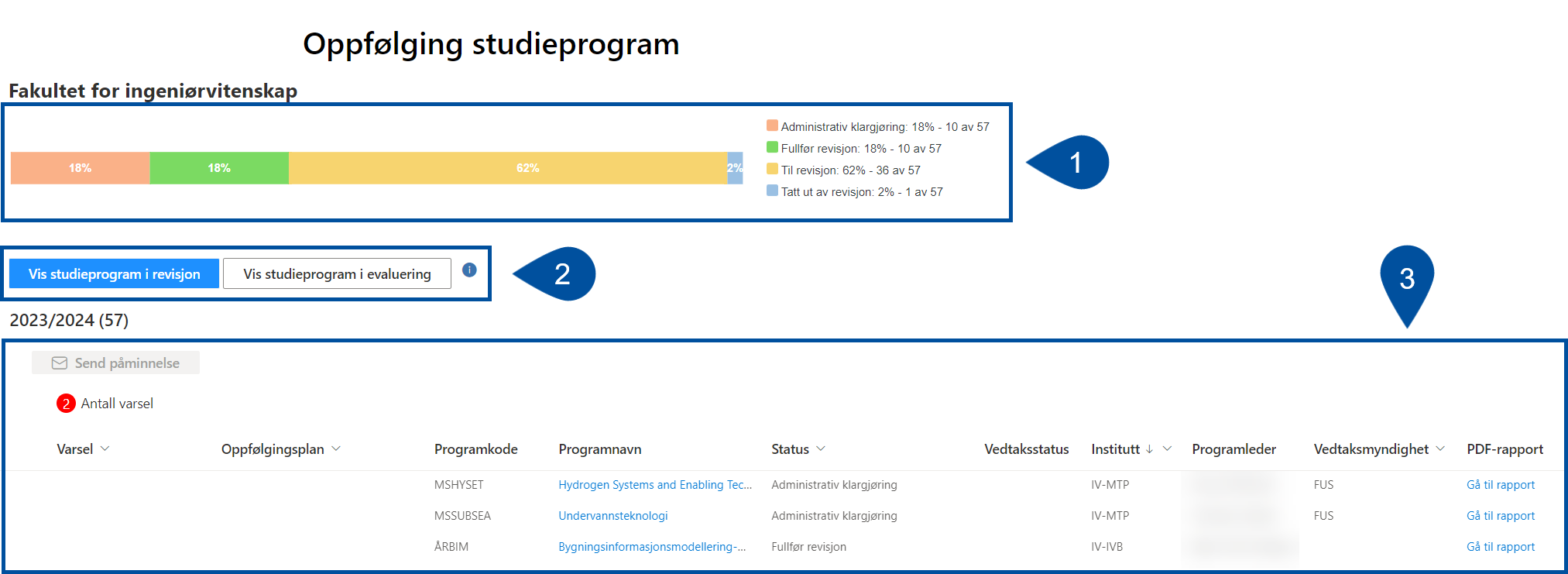
Sortering
Du kan velje å sortere tabellen etter dei kolonneoverskriftene som er merka med ein slags «pilspiss». For tabellen over studieprogram i revisjon gjeld dette «Varsel», «Oppfølgingsplan», «Status», «Institutt» og «Vedtaksmyndighet».
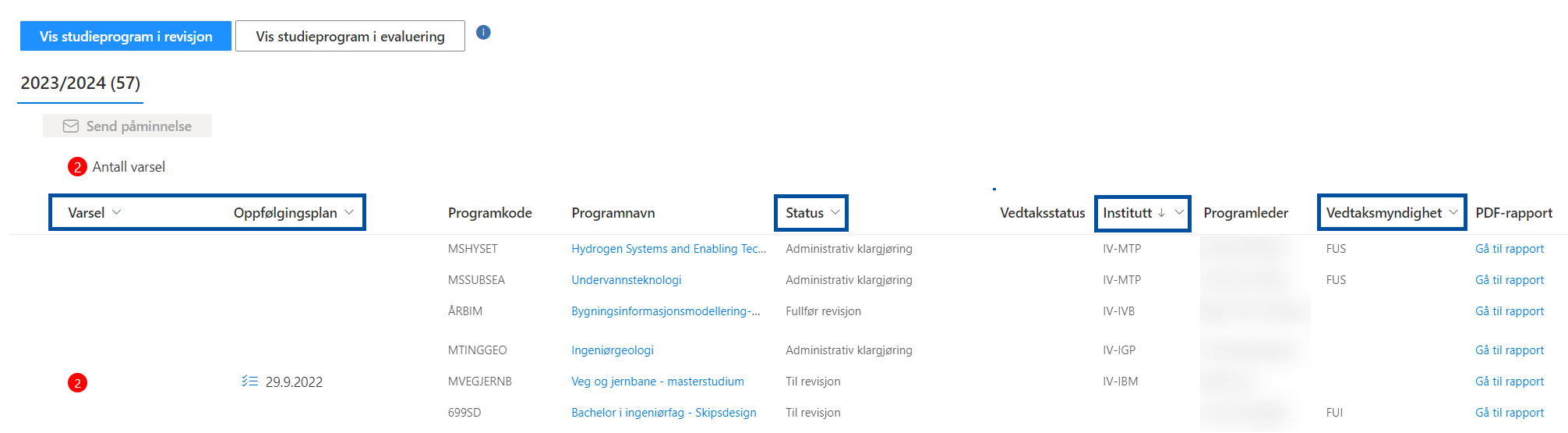
For tabellen over studieprogram i evaluering er det omtrent same sorteringsvala, berre at sortering på «Type» evaluering erstattar «Vedtaksmyndigheit».
Sende påminning
Dersom du skulle ha behov for å sende melding til fleire studieprogramleiarar på ein gong kan du gjere det herifrå. Huk av dei aktuelle studieprogramma i kolonnen lengst til venstre (1), og klikk «Send påminnelse» (2). Dette genererer ein ny e-post i det som er standard e-postprogram på din PC, med leiarane for dei valde studieprogramma lagt til som mottakarar. Sjølve teksten må du derimot skrive sjølv.
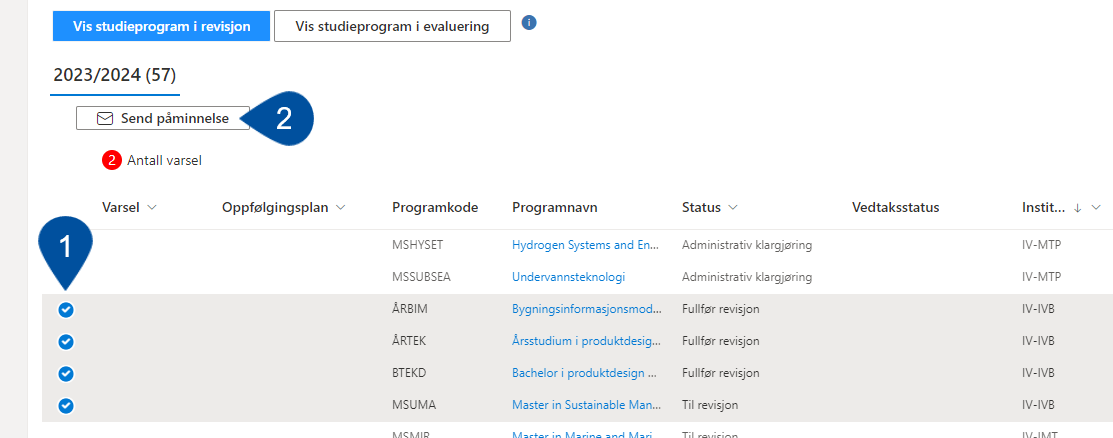
Varsel og oppfølgingsplanar
Oppe til venstre over tabellen får du varsel dersom oppfølgingsplanen til eit program har blitt oppdatert, i form av ei raud boble med eit tal inni (sjå bilete). Talet svarar til kor mange tiltak eller oppgåver som er lagt til oppfølgingsplanane. Når du scroller nedover tabellen finn du tilsvarande varselboble i rada til studieprogrammet det gjeld.
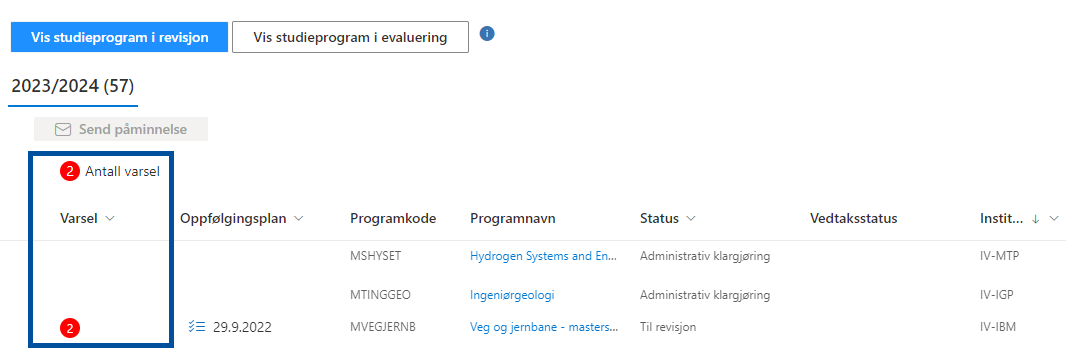
Klikk på datoen i «Oppfølgingsplan»-kolonnen (1) for å opne planen i ein sidemeny til høgre. Her vil du kunne lese gjennom tiltaka, sjå om det er ønska tilbakemelding frå fakultetsleiinga (2), og skrive eventuelle tilbakemeldingar i tekstboksen under tiltaket (3).